
Pressemitteilung -
Wie kann man gelöschte Dateien von ASUS Laptop effektiv wiederherstellen?
Was ist zu tun, wenn Sie versehentlich Dateien löschen oder wichtige Daten auf Ihrem ASUS-Laptop verlieren? Keine Angst. Dieser Beitrag von Partition Manager führt Sie durch verschiedene Methoden zur Wiederherstellung von Daten auf einem ASUS Laptop. Wählen Sie eine aus und versuchen Sie es jetzt!
Was verursacht ASUS Laptop Datenverlust?
ASUS ist ein multinationales Technologieunternehmen. Seine Hauptprodukte sind Desktops, Laptops, Tablets, Motherboards, Grafikkarten, Monitore, Speichergeräte, Peripheriegeräte, Mobiltelefone, tragbare Geräte, Projektoren, Netzwerkkommunikationsgeräte, Workstations und Server. ASUS ist eine vertrauenswürdige PC-Marke mit einer großen Anzahl von Nutzern.
Es ist jedoch unvermeidlich, dass Sie bei der Verwendung Ihres ASUS-Laptops mehr oder weniger auf Probleme stoßen. Datenverluste können ein Alptraum sein, vor allem, wenn es sich um wichtige Dateien handelt. Datenverluste auf ASUS-Laptops können durch eine Vielzahl von Gründen verursacht werden. Hier sind einige häufige Gründe:
- Versehentliches Löschen von Dateien oder Formatieren des Laufwerks.
- Infizierter oder beschädigter Laptop.
- Fehlerhafte Sektoren auf der Festplatte.
- Plötzlicher Stromausfall.
- …
Machen Sie sich Sorgen, wie Sie Daten von einem ASUS-Laptop wiederherstellen können? Machen Sie sich keine Sorgen. Es gibt effektive Möglichkeiten, Daten von ASUS-Laptops wiederherzustellen und Datenverluste auf dem Gerät in Zukunft zu verhindern.
Wie kann man Daten von einem ASUS Laptop wiederherstellen?
Wie kann man Daten von einem ASUS-Laptop wiederherstellen? Hier stellen wir Ihnen 6 Methoden zur Datenwiederherstellung von ASUS Laptops vor. Sie können einen Versuch machen.
Weg 1. Wiederherstellen von Daten aus ASUS Laptop mit MiniTool Partition Wizard
MiniTool Partition Wizard ist ein professionelles und zuverlässiges Datenrettungstool, mit dem Sie gelöschte oder verlorene Daten von verschiedenen Speichermedien wiederherstellen können, wie z.B. von internen/externen Festplatten, USB-Sticks, SD-Karten und so weiter.
Außerdem ist es auch ein umfassender Partition Manager, mit dem Sie verschiedene Operationen im Zusammenhang mit Festplatten/Partitionen durchführen können. Zum Beispiel kann er Ihnen helfen, eine Festplatte zu partitionieren/verkleinern/klonen, USB auf FAT32/NTFS/exFAT zu formatieren, MBR in GPT zu konvertieren und umgekehrt, Betriebssysteme auf SSD/HDD zu migrieren, und vieles mehr.

Jetzt können Sie sich auf die folgende Anleitung konzentrieren, um zu erfahren, wie man mit MiniTool Partition Wizard gelöschte Dateien von einem ASUS-Laptop wiederherstellen kann.
Schritt 1: Starten Sie MiniTool Partition Wizard auf Ihrem PC, um die Hauptschnittstelle zu öffnen. Klicken Sie dann auf Daten wiederherstellen in der oberen linken Ecke, um fortzufahren.
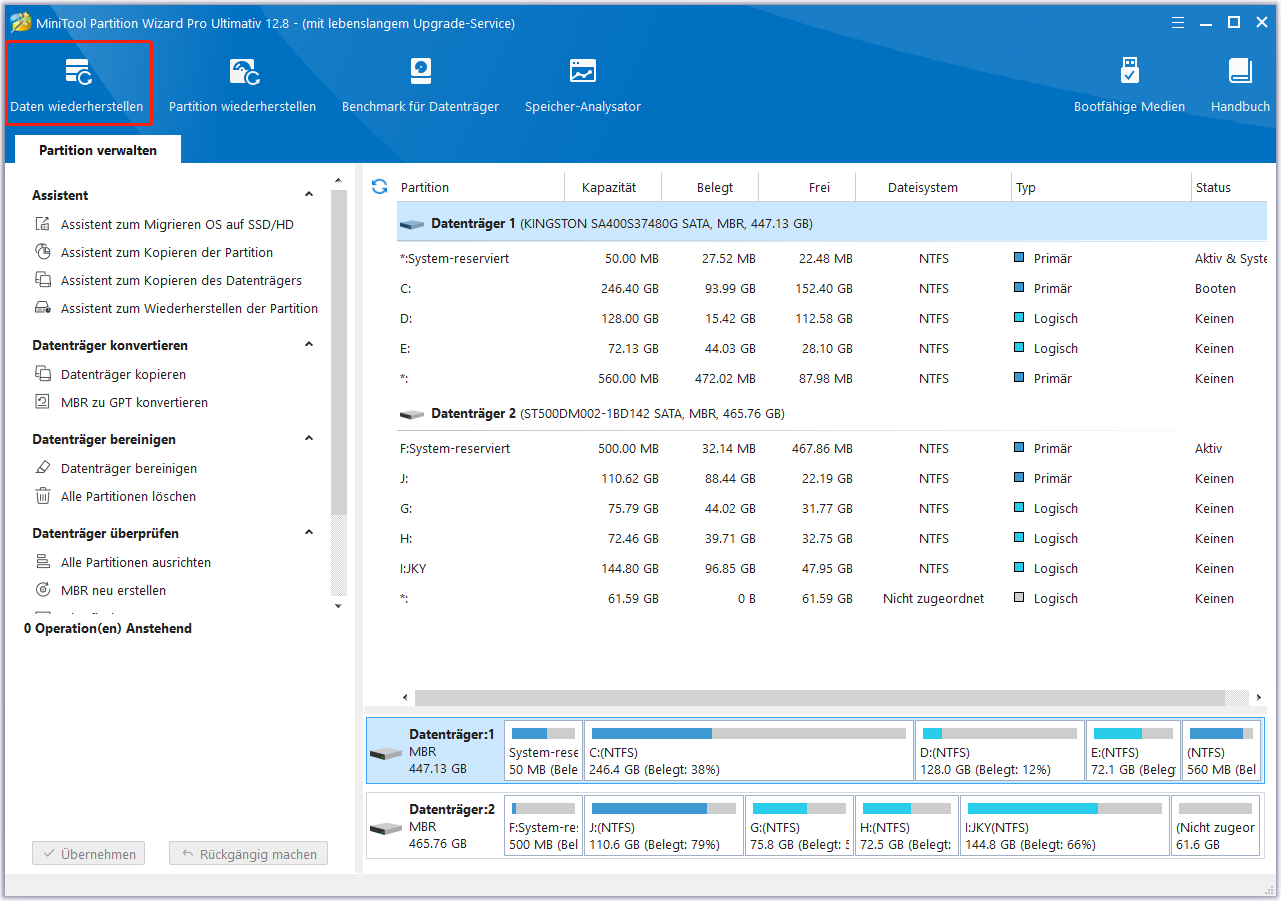
Schritt 2: Im Fenster Datenwiederherstellung werden alle erkannten Speichermedien auf dem Computer und bestimmte Speicherorte für die Datenrettung aufgelistet. Bewegen Sie dann den Cursor auf eine Partition und klicken Sie auf Scannen.
- Logische Laufwerke: In diesem Bereich werden verlorene Partitionen, nicht zugeordneter Speicherplatz und alle vorhandenen Partitionen auf dem PC angezeigt, einschließlich Wechselmedien wie USB-Laufwerke.
- Geräte: In diesem Bereich werden alle an den Computer angeschlossenen Festplatten aufgelistet. Benutzer können eine Festplatte zum Scannen auswählen.
- Wiederherstellen vom spezifischen Standort: In diesem Bereich können Sie verlorene Dateien von drei bestimmten Speicherorten (Desktop, Papierkorb und ausgewählter Ordner) scannen und wiederherstellen. Mit der Option Manuell laden können Sie das letzte Scanergebnis (eine .rss-Datei) laden, um die wiederhergestellten Dateien ohne weitere Scans direkt zu überprüfen.
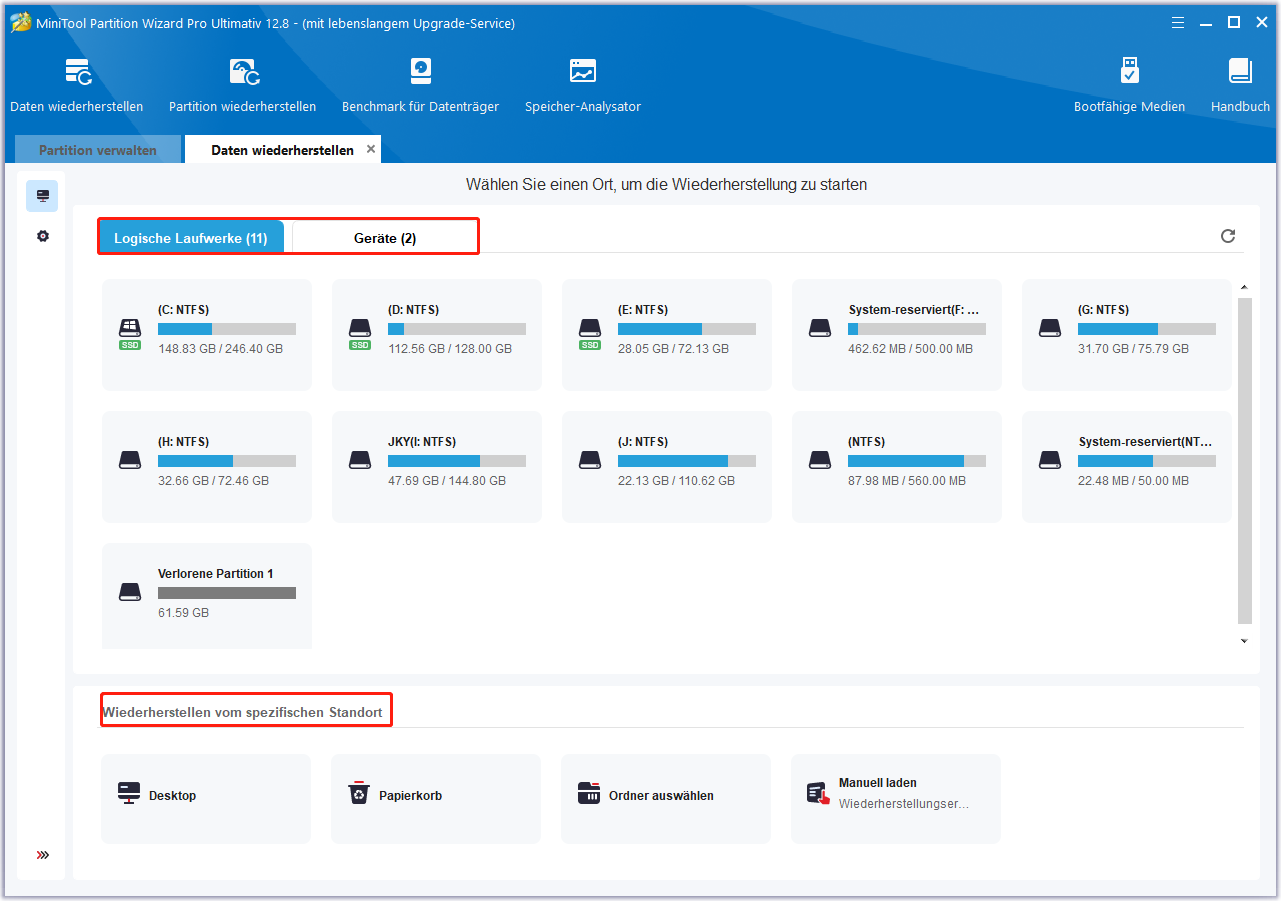
Schritt 3: Danach scannt dieses Datenwiederherstellungstool die Zielpartition, um die gelöschten/verlorenen Dateien zu finden. Sie können auf das Pause– oder Stopp-Symbol klicken, wenn Sie die benötigten Daten gefunden haben. Aber für das beste Wiederherstellungsergebnis sollten Sie geduldig warten, bis der vollständige Scan abgeschlossen ist.
Schritt 4: Nachdem der Scan abgeschlossen ist, finden und kreuzen Sie alle Dateien an, die Sie benötigen. Klicken Sie dann auf Speichern.
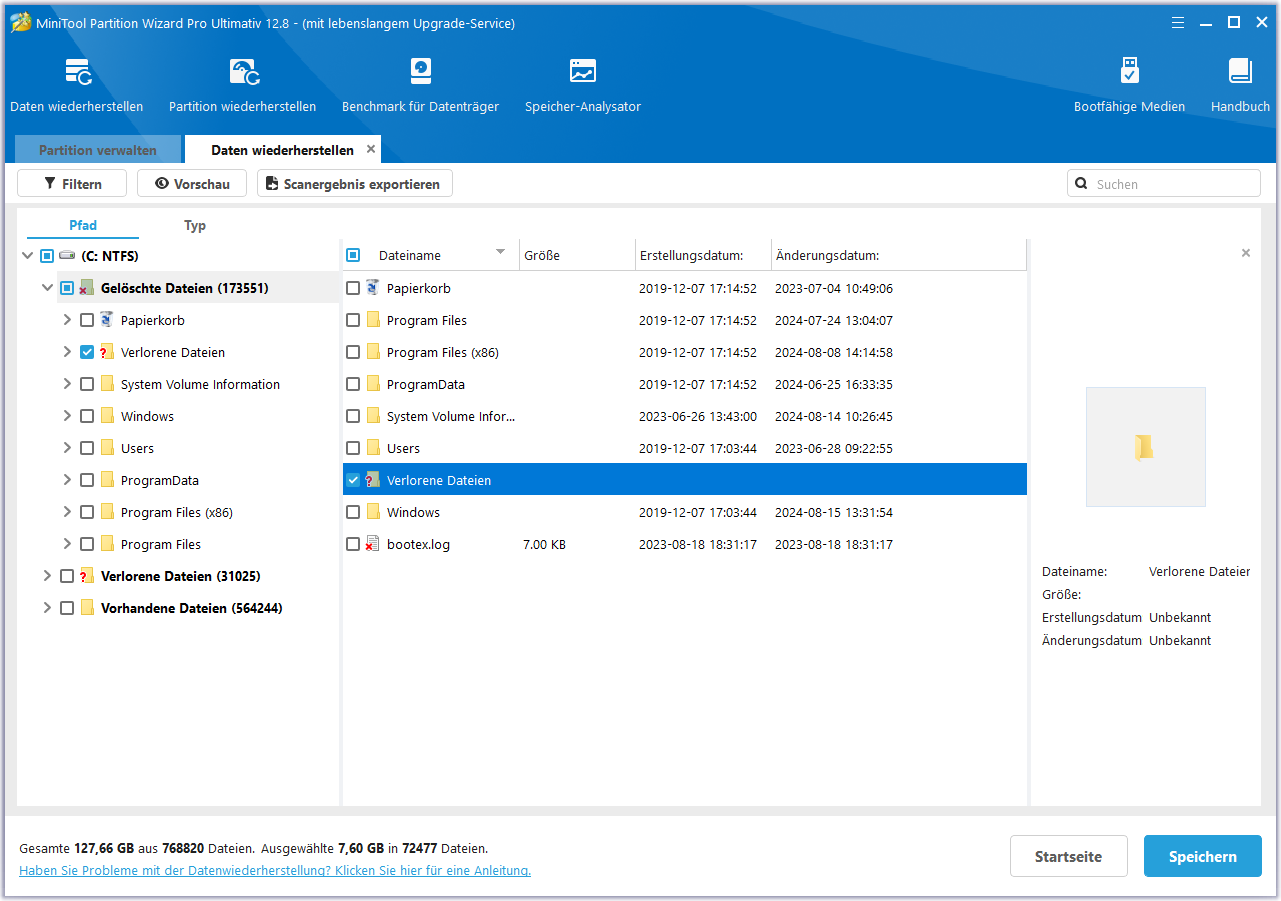
Schritt 5: Wählen Sie im Popup-Fenster ein Verzeichnis zum Speichern der ausgewählten Dateien und klicken Sie auf OK. Sie sollten besser ein anderes Laufwerk wählen, um diese Dateien zu speichern. Sonst könnten die verlorenen/gelöschten Daten überschrieben werden.
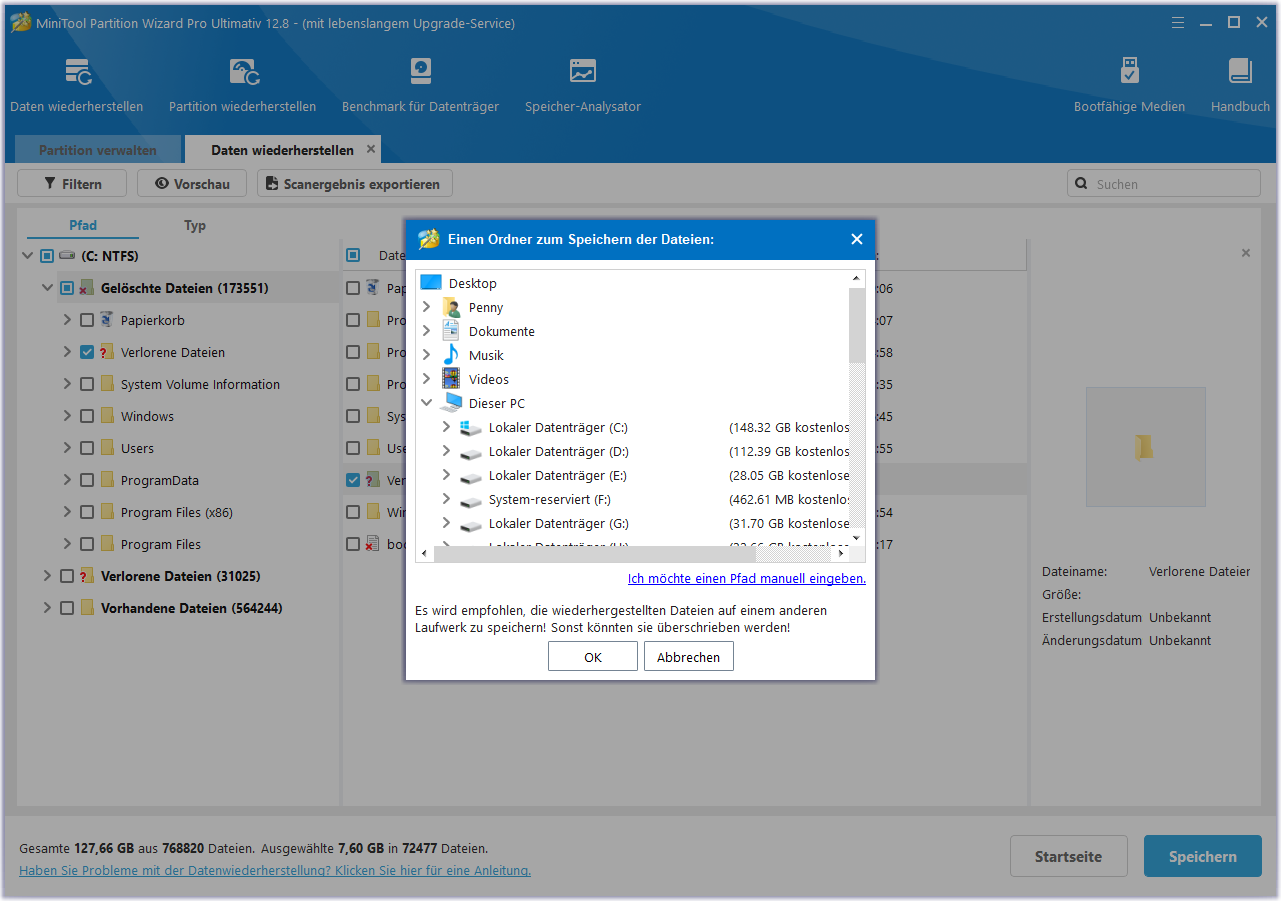
Weg 2. Daten von ASUS Laptop über den Papierkorb wiederherstellen
Wenn die Dateien über die Schaltfläche Löschen gelöscht wurden, werden sie in den Papierkorb auf Ihrem Computer verschoben. Sie können diese vorübergehend gelöschten Dateien finden und sie direkt im Papierkorb wiederherstellen.
Wenn Sie jedoch dauerhaft gelöschte Dateien wiederherstellen oder Dateien von externen Speichermedien wiederherstellen möchten, wird Ihnen das oben erwähnte ASUS-Wiederherstellungstool sicherlich helfen.
Im Folgenden finden Sie eine Anleitung zur Wiederherstellung von Daten aus einem ASUS-Laptop über den Papierkorb:
Schritt 1: Klicken Sie mit der rechten Maustaste auf das Verknüpfungssymbol des Papierkorbs auf dem Desktop. Wählen Sie dann Öffnen.
Schritt 2: Suchen Sie nach den gelöschten Dateien, die Sie wiederherstellen möchten. Sie können auch einen Dateinamen in das Suchfeld des Papierkorbs eingeben, um sie direkt zu finden.
Schritt 3: Klicken Sie mit der rechten Maustaste auf die Dateien und wählen Sie Wiederherstellen aus dem Kontextmenü. Alternativ können Sie die Dateien auch direkt aus dem Papierkorb ziehen, um sie an ihren ursprünglichen Speicherort zurückzubringen.
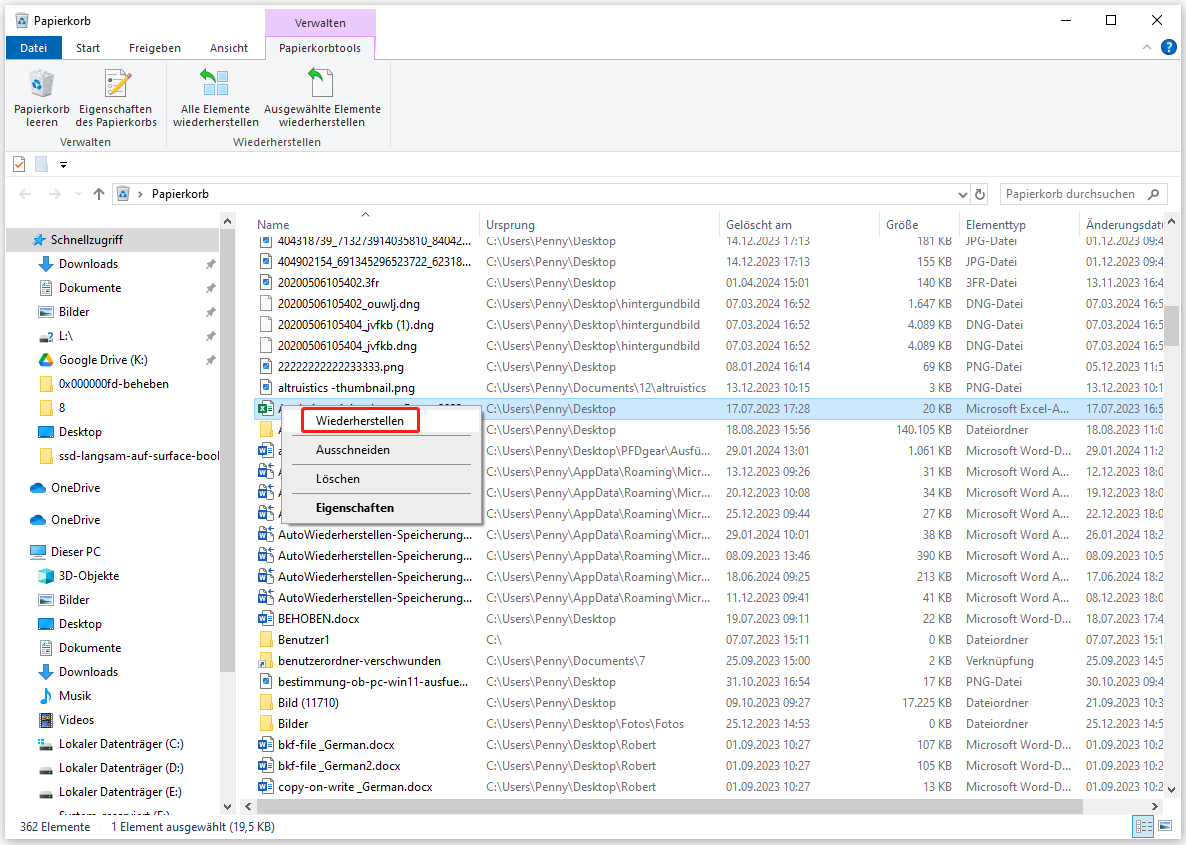
Weg 3. Daten von ASUS Laptop über den Dateiversionsverlauf wiederherstellen
Der Dateiversionsverlauf ist ein in Windows integriertes Tool, mit dem Sie eine Sicherungskopie der ausgewählten Ordner auf Ihrem Computer an einem anderen Speicherort erstellen können. Wenn Sie gelöschte Dateien auf Ihrem PC mit Hilfe des Dateiversionsverlaufs gesichert haben, können Sie versuchen, ASUS Laptop-Daten mit diesem Tool wiederherzustellen. So wird es gemacht.
Schritt 1: Geben Sie Systemsteuerung in die Suchleiste ein und wählen Sie Systemsteuerung aus der Ergebnisliste, um die Systemsteuerung zu öffnen.
Schritt 2: Stellen Sie im Fenster der Systemsteuerung die Anzeige auf Kategorie und gehen Sie dann zu System und Sicherheit > Dateiversionsverlauf > Persönliche Dateien wiederherstellen.
Schritt 3: Suchen und wählen Sie im Fenster Dateiversionsverlaufssicherungen die Datei oder den Ordner aus, den Sie wiederherstellen möchten, und klicken Sie auf die grüne Schaltfläche Wiederherstellen, um die ausgewählte Datei oder den Ordner an ihrem bzw. seinem ursprünglichen Speicherort wiederherzustellen.
Weg 4. Daten von ASUS Laptop über eine frühere Version wiederherstellen
Es ist auch möglich, Daten von einer früheren Version wiederherzustellen. Wenn Sie die ASUS Laptop-Sicherung, wie z. B. den Dateiversionsverlauf, aktiviert haben, können Sie die Datenwiederherstellung des ASUS Laptops ganz einfach mithilfe der Sicherung durchführen.
Im Folgenden erfahren Sie, wie Sie gelöschte Dateien auf einem ASUS-Laptop auf diese Weise wiederherstellen können.

Links
Themen
MiniTool® Software Ltd. ist ein professionelles Software-Entwicklungsunternehmen und stellt den Kunden komplette Business-Softwarelösungen zur Verfügung. Die Bereiche fassen Datenwiederherstellung, Datenträgerverwaltung, Datensicherheit und den bei den Leuten aus aller Welt immer beliebteren YouTube-Downloader sowie Videos-Bearbeiter. Bis heute haben unsere Anwendungen weltweit schon über 40 Millionen Downloads erreicht. Unsere Innovationstechnologie und ausgebildeten Mitarbeiter machen ihre Beiträge für Ihre Datensicherheit und -integrität.




![ASUS Laptop Festplattenaustausch [Eine Schritt-für-Schritt-Anleitung]](https://mnd-assets.mynewsdesk.com/image/upload/ar_16:9,c_fill,dpr_auto,f_auto,g_sm,q_auto:good,w_746/cpssyqyx6zyzptp451zs)

